win7专业版系统电脑怎么快速打开和使用远程桌面命令【图】
更新日期:2024-03-22 10:40:00
来源:网友投稿
手机扫码继续观看

很多ghost win7系统用户反映不知道怎么使用Windows远程桌面命令,还有打开远程桌面的命令之后的使用。下面小编就来详细介绍一下通过Windows计算机的远程桌面连接来管理远程计算机和入侵渗透测试控制服务器,通过远程桌面连接软件实现打开远程桌面命令的具体方法如下所示。下面以win7专业版系统为例,其他版本操作相同!
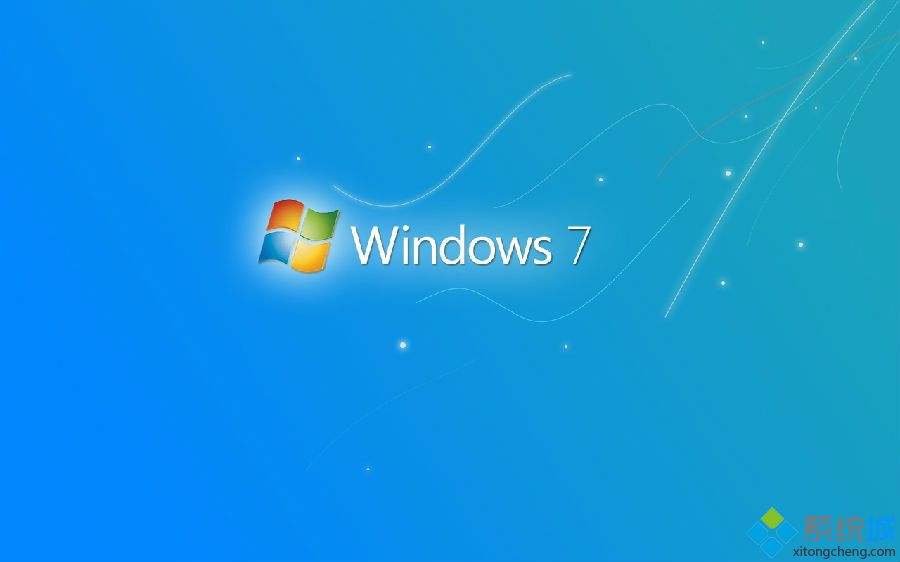
1、右键"我的电脑"属性->选中远程->将"远程桌面"下的"允许用户连接到此计算机"?选项前的框选中,应用后确定。点击开始后选择运行->输入mstsc命令并确定,输入IP地址,用户名和密码就可以进行远程操作了。
2、双方网络人远程桌面连接软件软件运行后,左边都会显示出本机的IP和控制密码,为保证用户信息安全,每次重启软件后,自动生成的控制密码都会改变,建议大家注册会员,使用会员登录,设置固定控制密码。需要打开远程桌面命令时,只要在右边的远程框里输入对方会员号和密码,点“连接”即可。
学会之后大家可帮家人、同事远程解决电脑问题,可快速访问本地和远程电脑硬盘,直接上传下载文件,将文件直接拖拽到想要保存的文件夹即可。
该文章是否有帮助到您?
常见问题
- monterey12.1正式版无法检测更新详情0次
- zui13更新计划详细介绍0次
- 优麒麟u盘安装详细教程0次
- 优麒麟和银河麒麟区别详细介绍0次
- monterey屏幕镜像使用教程0次
- monterey关闭sip教程0次
- 优麒麟操作系统详细评测0次
- monterey支持多设备互动吗详情0次
- 优麒麟中文设置教程0次
- monterey和bigsur区别详细介绍0次
系统下载排行
周
月
其他人正在下载
更多
安卓下载
更多
手机上观看
![]() 扫码手机上观看
扫码手机上观看
下一个:
U盘重装视频










